工作室:Pictury(西班牙)
软件:3dsmax, Corona, Photoshop
芝加哥北格林大道300号的空中露台是由表现工作室Pictury制作,Pictury团队专门为客户制作各类逼真表现,我们的每一个项目都要花上两周的时间来完成,这进度是不是很紧,呵呵。一般我们的流程是这样的,第一周集中建模,材质和相机角度,第二周开始出图和后期。下面就按照这个步骤来介绍该作品的制作过程:先来看最后的效果
第一周-建模,材质,相机
首先介绍一下我们场景里的层的管理,良好的习惯可以让你的场景变得有序,灵活的利用各种隐藏和冻结功能,这样你就不会在调整建筑外墙时总是会不小心选到室内的模型上去。
通常模型都是客户提供的,我们需要做的是环境,这些东西一般客户不提供,所以图中,除了建筑主体,淡红色的元素都是我们自己建模的。
做建筑表现,玻璃是重头戏,一般我们会重新建模,给与玻璃一定的厚度,这个项目的特别之处是每块玻璃的高度随机不同,我们用了脚本来快速将每块玻璃分成单独物体,并设置轴心点在上半部分。之后我们就随机选择一些玻璃开始调整高度,每次调整完毕后,就冻结那些已经调整好的玻璃模型,重复这个步骤直到做出我们需要的随机感。
完成这步后,我们将所有的玻璃都重新合并成一个物体并放到建筑里去,再加了一个shell命令让他们朝着室内拉伸出厚度,最后删除四周和朝外的面。
模型完成后,开始制作材质,部分材质是客户要求的,周围的材质是我们自己发挥。
渲染是用corona来完成的,材质都是采用PBR方式制作,下面是最关键点额玻璃材质的制作,仔细看,总共有10种不同的效果随机排列。
人行道的材质我们用了无缝贴图,在PS里添加了一些磨损和污迹的效果,技巧是擅于利用各种笔刷。
接下来是我们最喜欢的相机部分了,我们前后设置了很多不同的角度展示模型的各个方面,我们不太建议将镜头拉得变形的做法,这些角度是我们给到客户选择的。
这些都是白模测试渲染的,我们的设置如下:
相机的参数是我们模拟在现场拍摄时真实相机的参数设置的,光是用corona的日光系统,将地理位置和与现场相吻合。
第二周-渲染与后期
第二周开始,我们现实调整材质在灯光下的效果,这个项目的灯光是包括室外和室内的。我们一般采用corona的太阳和天空,或者是HDRI,尤其是在制作夜景的时候,我们直接用一个HDRI来营造环境光。
场景1-太阳的角度
场景1-HDRI+室内灯光的布局
场景2-室内灯光的布局
场景2- HDRI+室外灯光布局
corona的太阳配合corona的天空或者一个HDRI能做出很棒的效果,我们做的时候是先做出一套corona的太阳和天空的搭配,然后再将天空用一个时间上和天气上差不多的HDRI天空来替换。这样做我们觉得在灯光的色彩和反射上最有层次感。
假如我们采用的是现场真实的环境背景,那么我们就会在PS里打开这个背景图,然后将渲染图放到上面,这样我们就能随分别时调整渲染和天空。
接着,我们把这张背景图放回到Direct Visibility里作为渲染背景,这样做可以解决用alpha通道来做的时候,边缘和背景之间产生的锯齿问题。(需要提醒一下,不管你在帧缓存里做任何调整,都会影响到背景图)
灯光做好了,再来调整材质,反射和凹凸通道可以为材质在灯光下增加质感,让材质看起来更加真实可信。然后就是添加场景里的各种其他元素了,比如家具,路标,人行道,周围的环境,我们还喜欢在远处的地方使用三维人物,而只在近处使用后期人物。下面是后期过程的动图:
这里是我们一般习惯的图层:
-天空:让我们可以单独调整天空而保持其他元素不变;
-背景:比如山脉,树木,群楼,那些与天空交接的元素;
-原始渲染(带alpha通道):这层里还包括了其他渲染通道,全部放到一个群组里去;
-调整:这里是全部的色彩,明暗,对比,遮罩等的调整层;
-氛围:这里是那些优化灯光效果,景深或是特殊效果的层;
-人物:全部的后期人物都在这里;
-最终图:这是对最后终图的调整,比如晕光,对比,对焦等。
我们画光是这样的,在黑色底板上画出白色的光,然后通过添加一个photo filter来控制颜色。
为了营造些氛围,我们把z-depth通道的叠加模式改为屏幕,并且在上面添加了一层色彩平衡的调整层来控制强度和色调。我们就是这么个工作流程,这种层的设置任何其他团队成员接手都能很快掌握图层的安排。

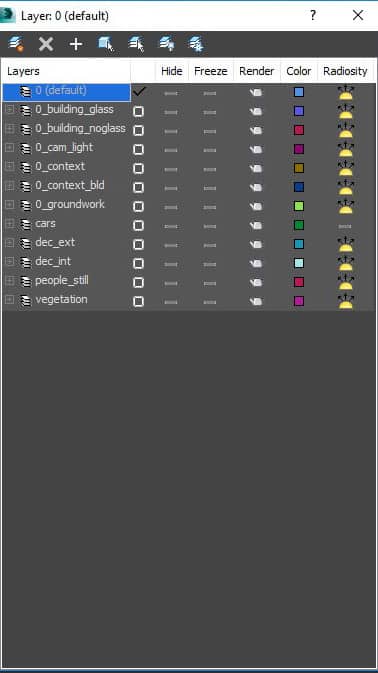



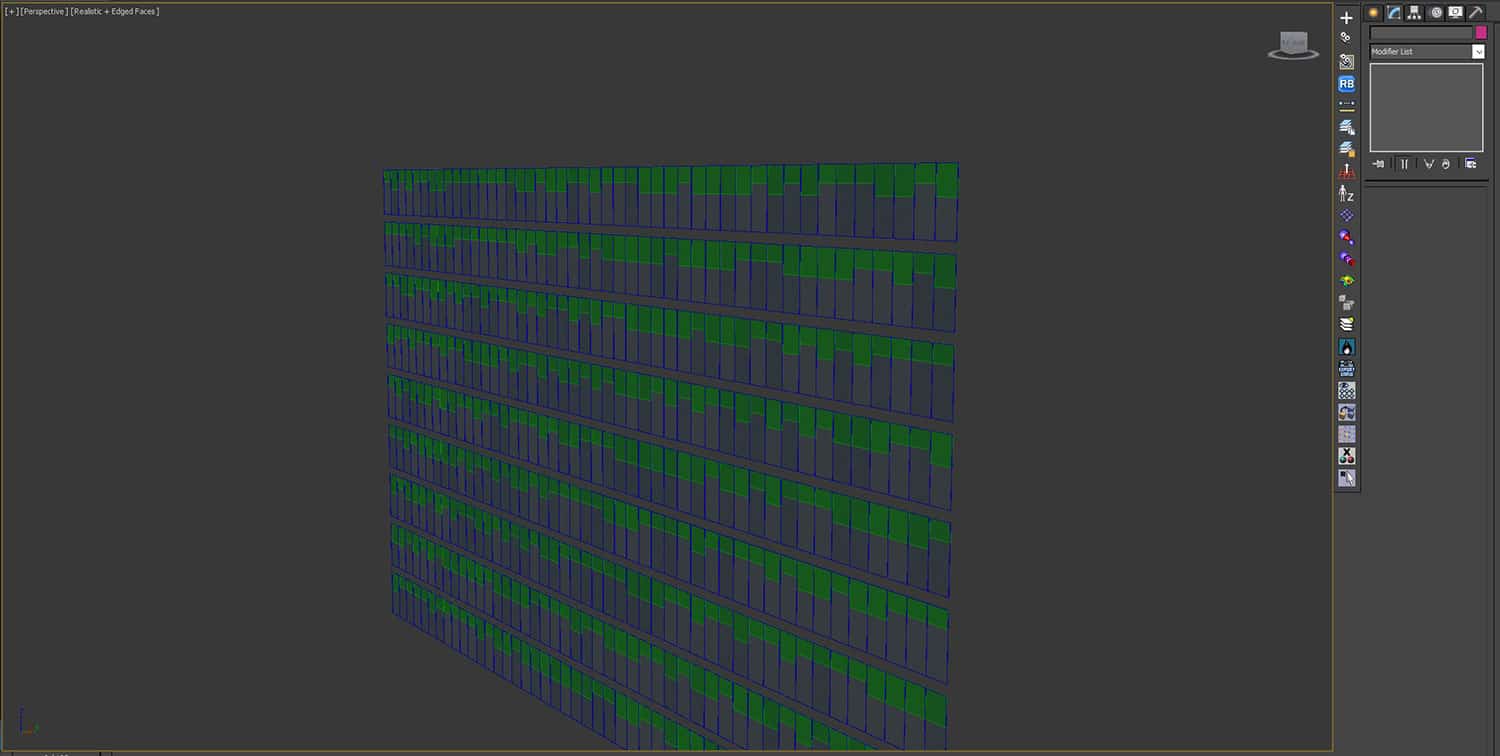

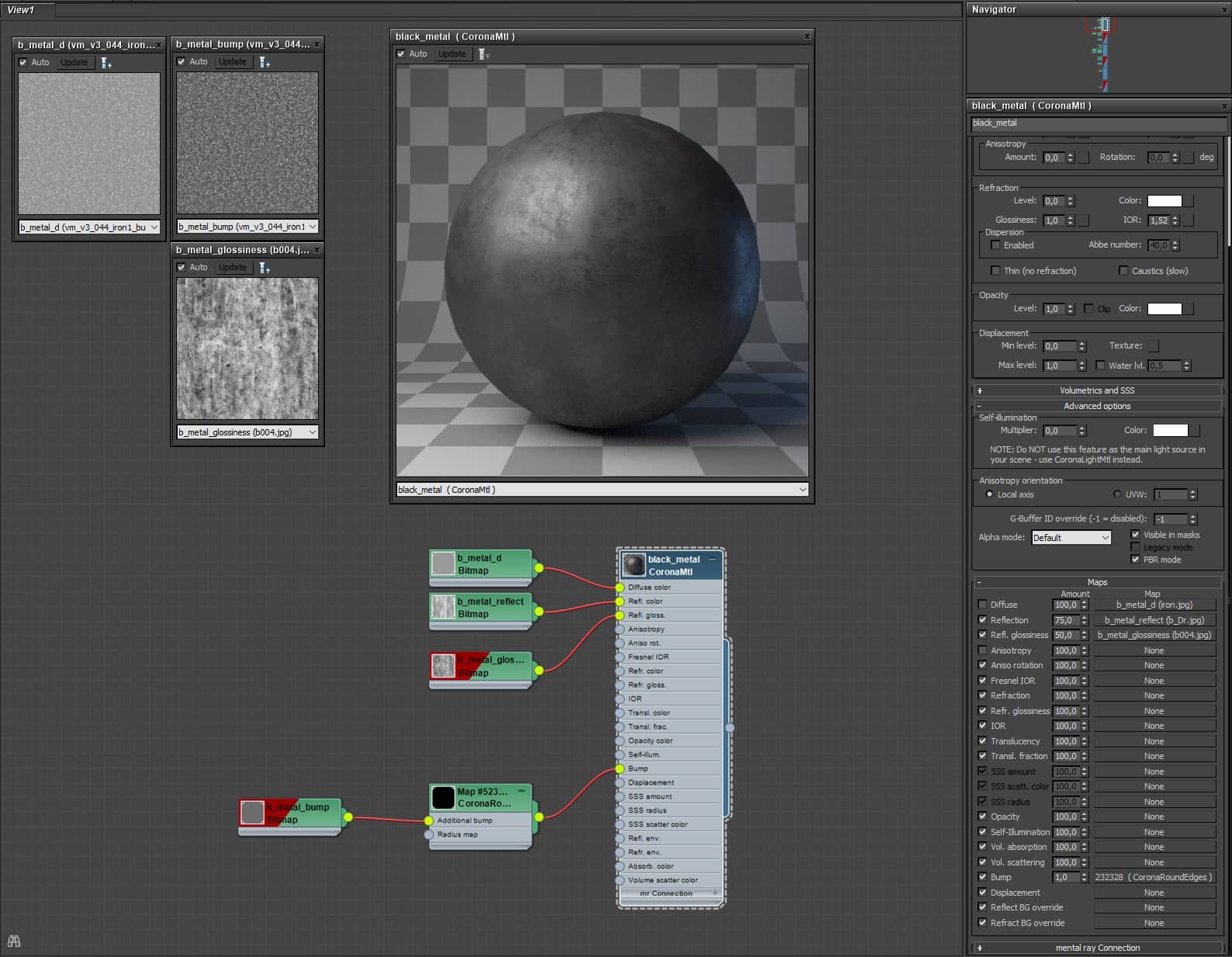

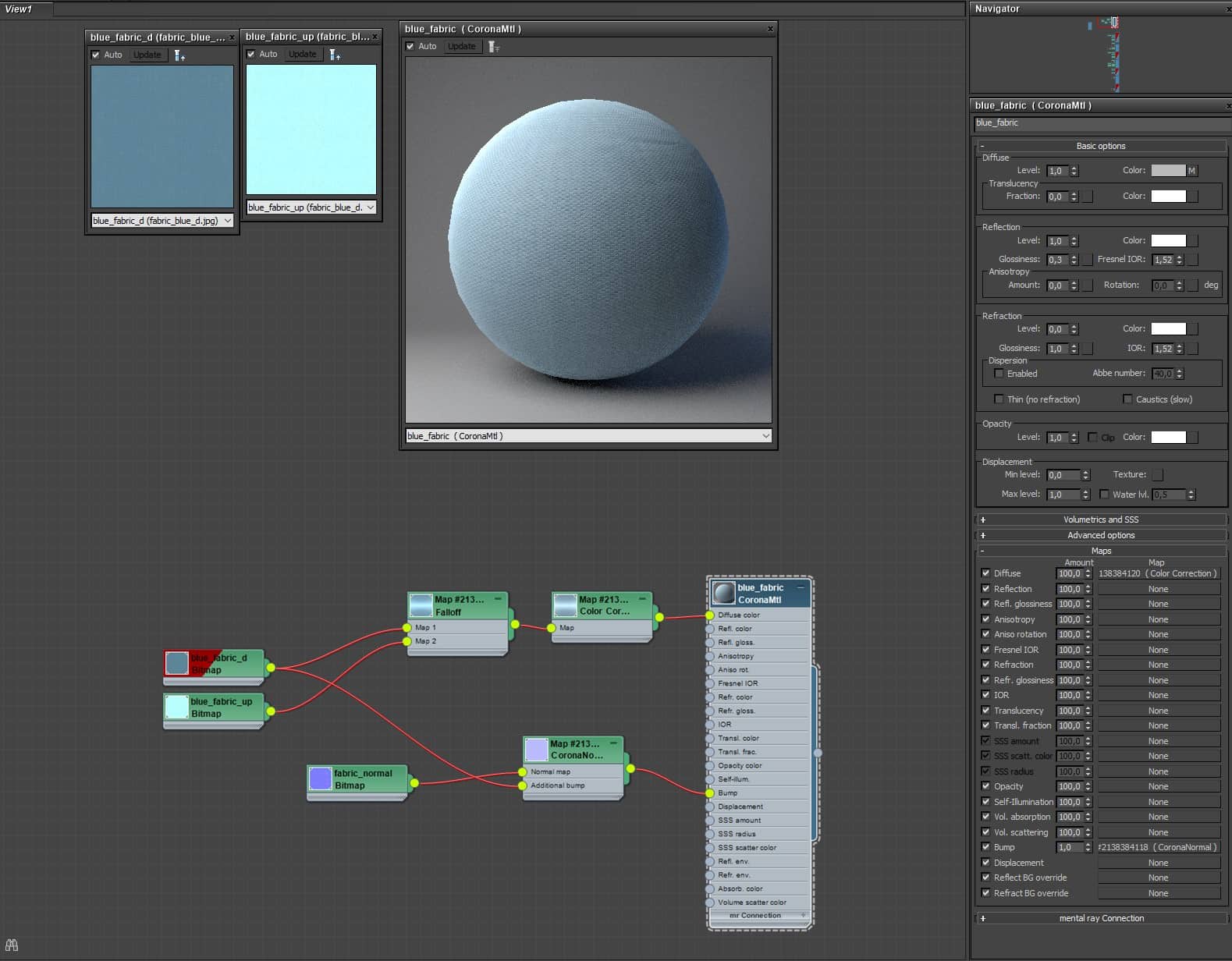



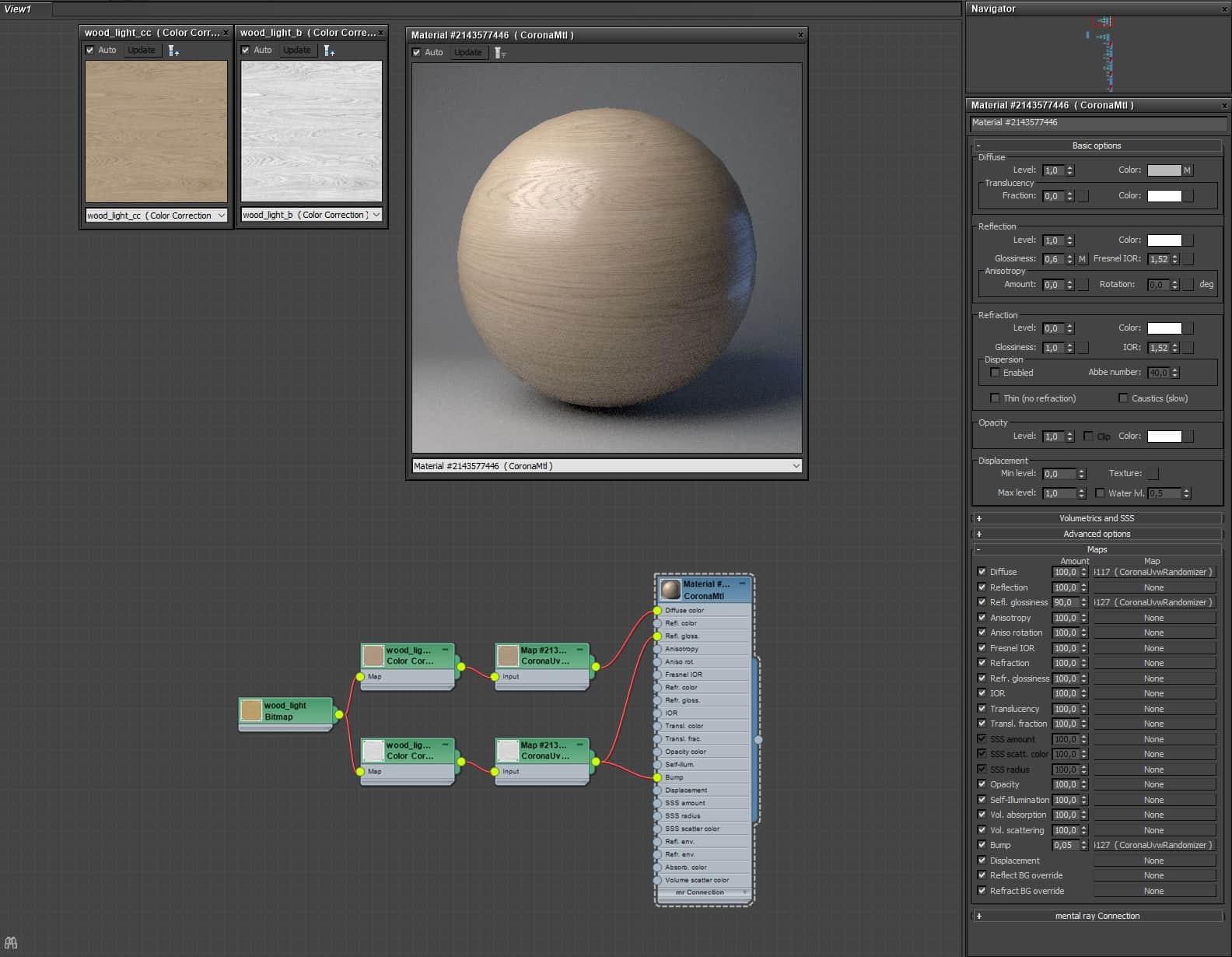
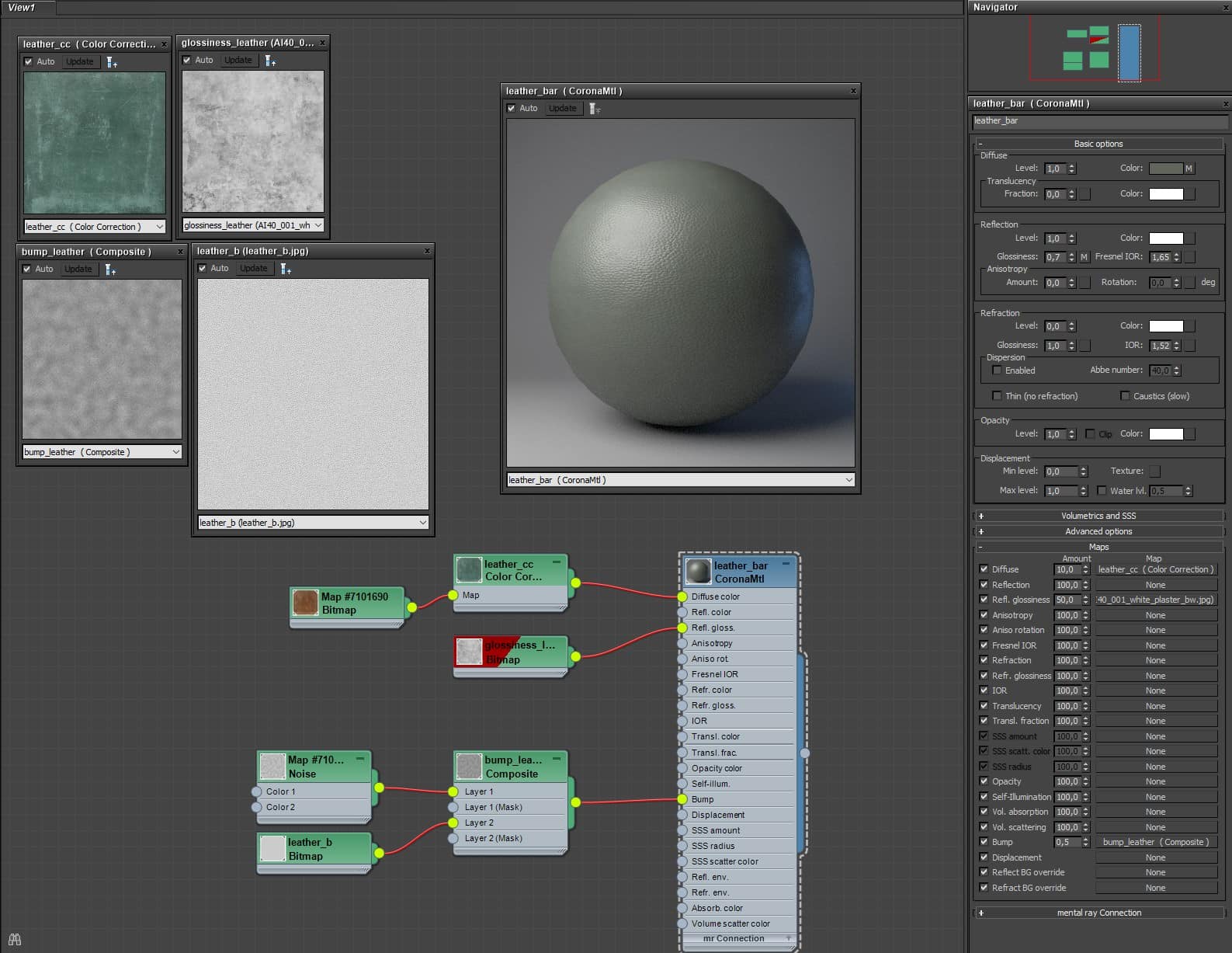
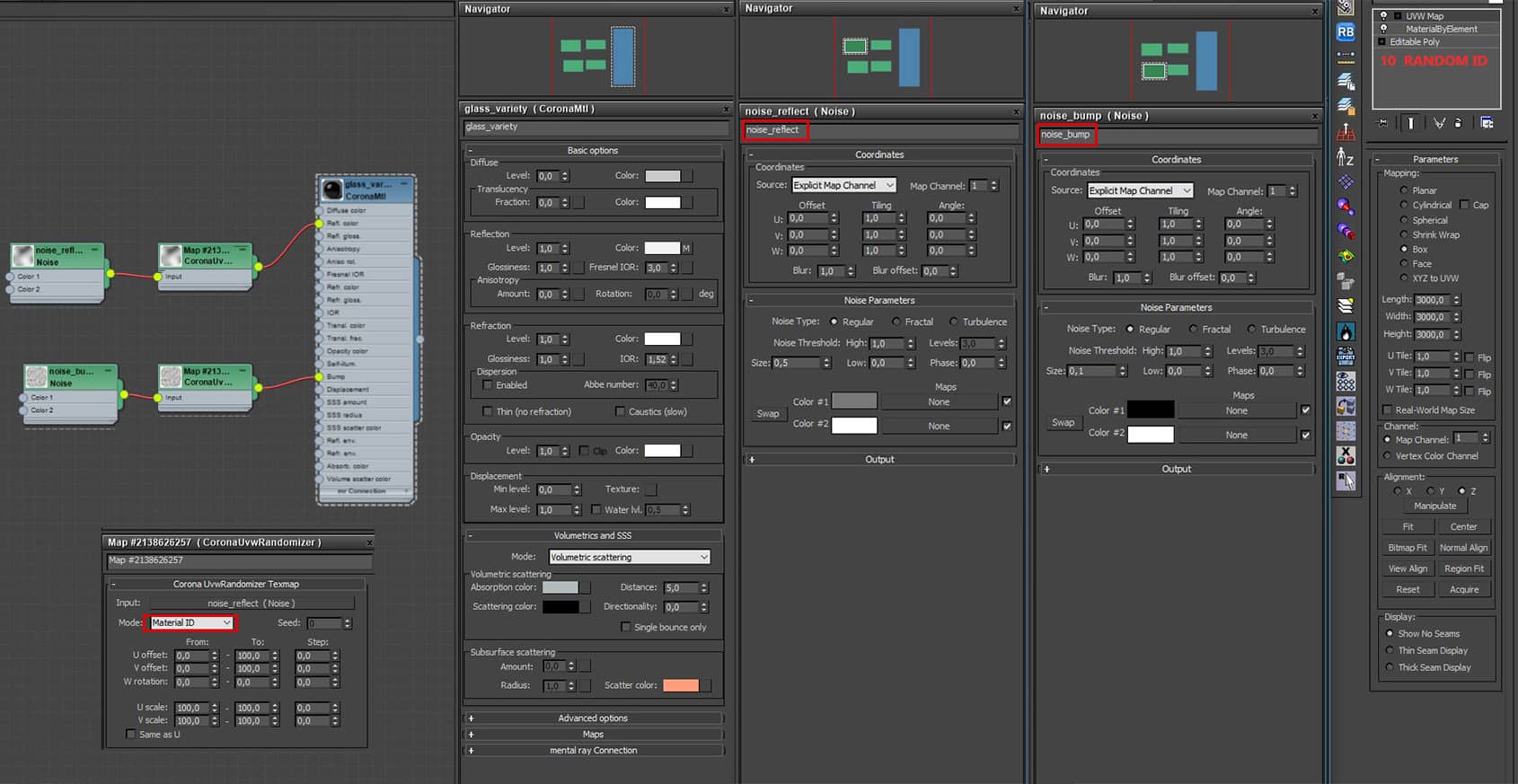

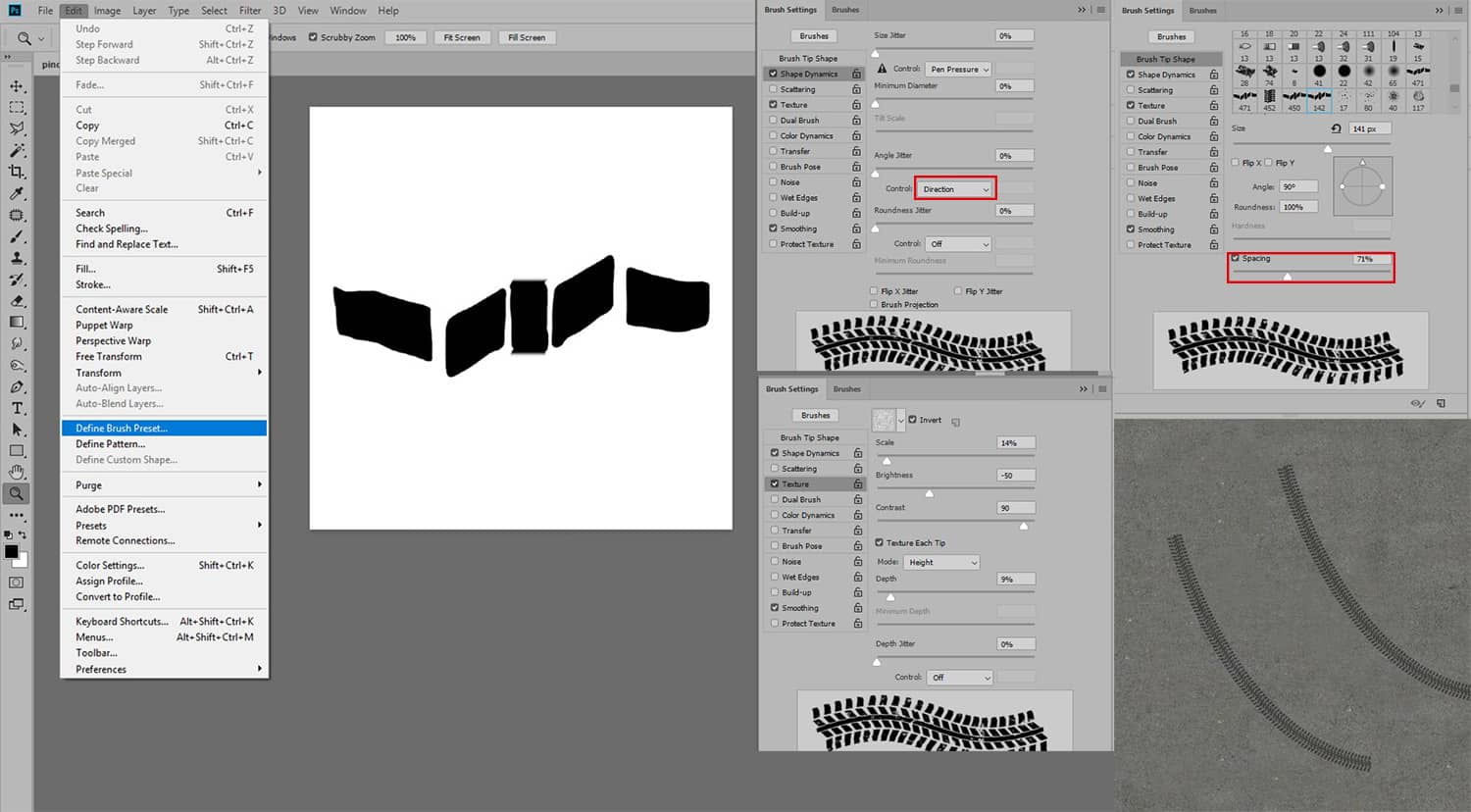
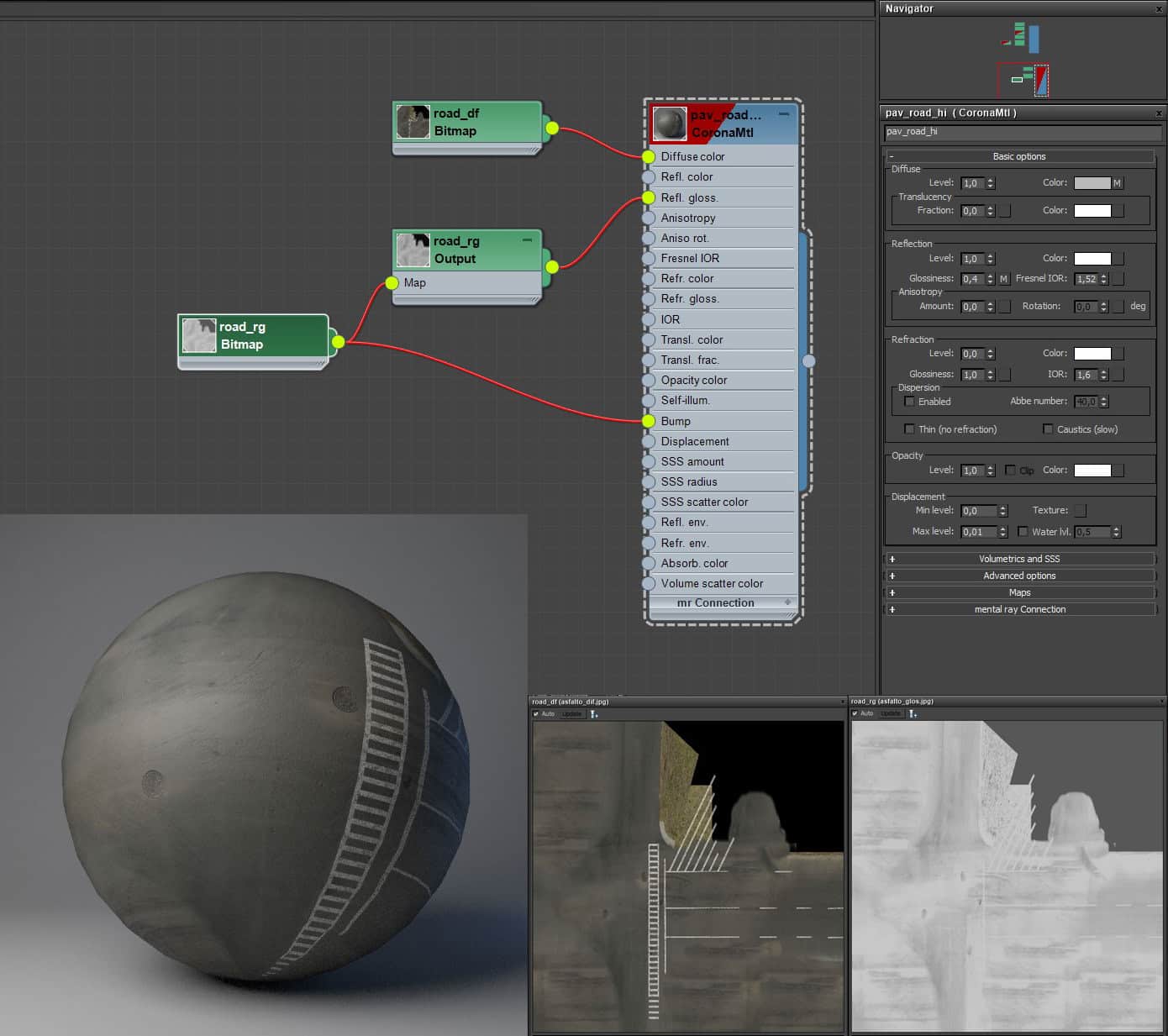










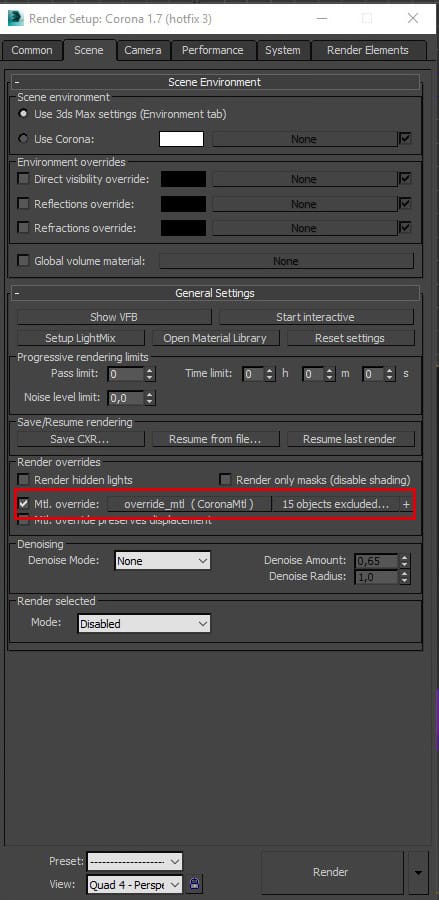
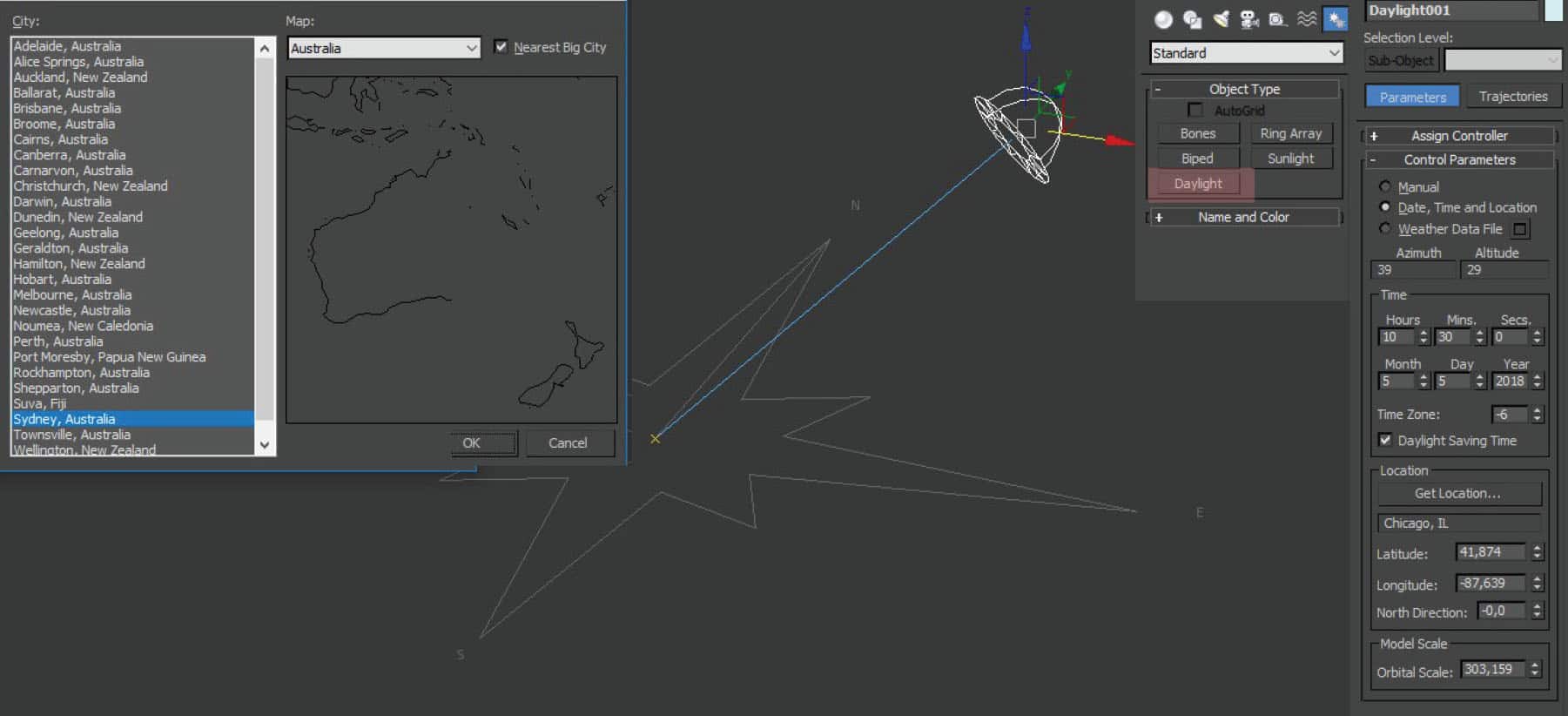


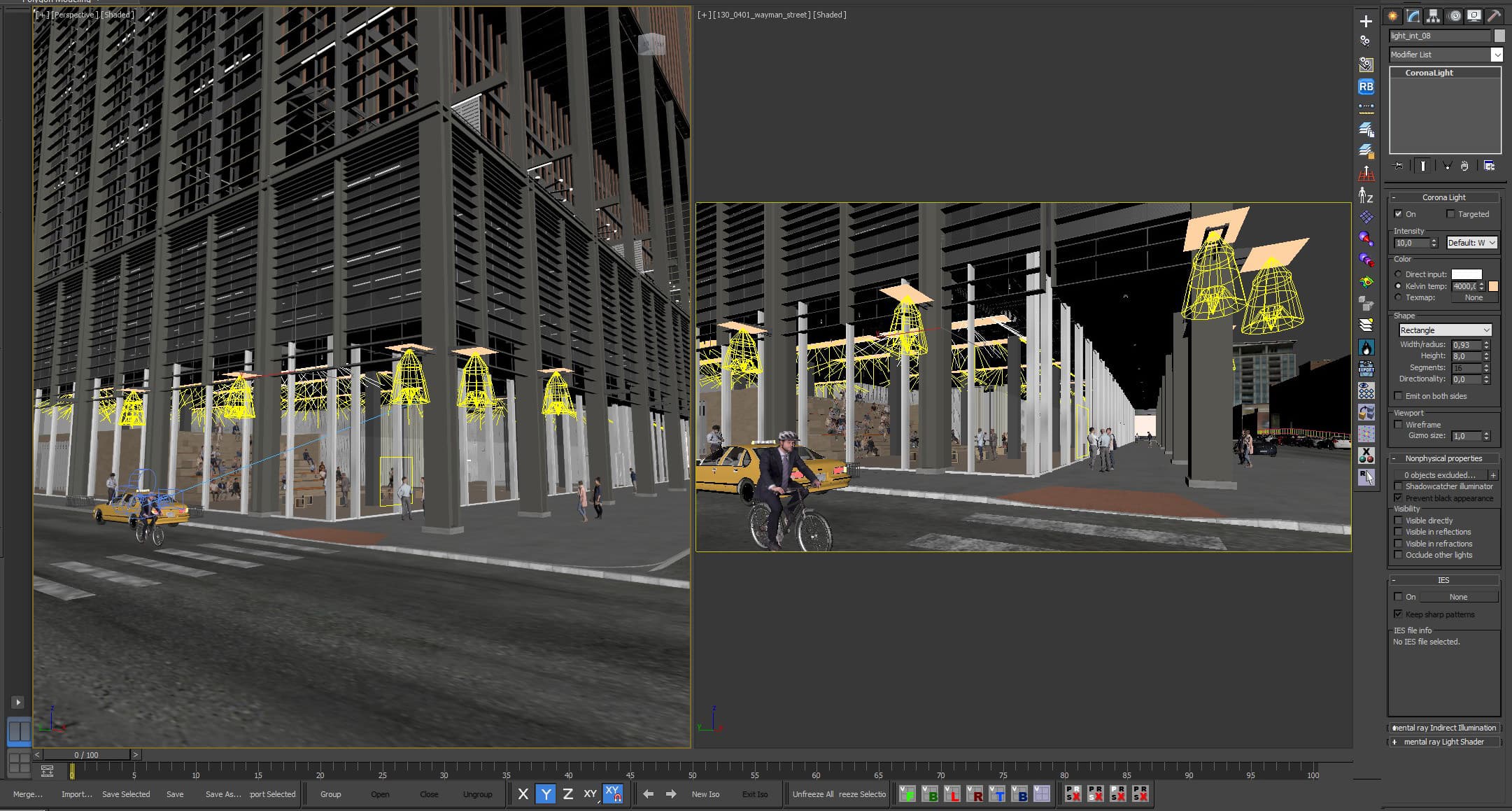
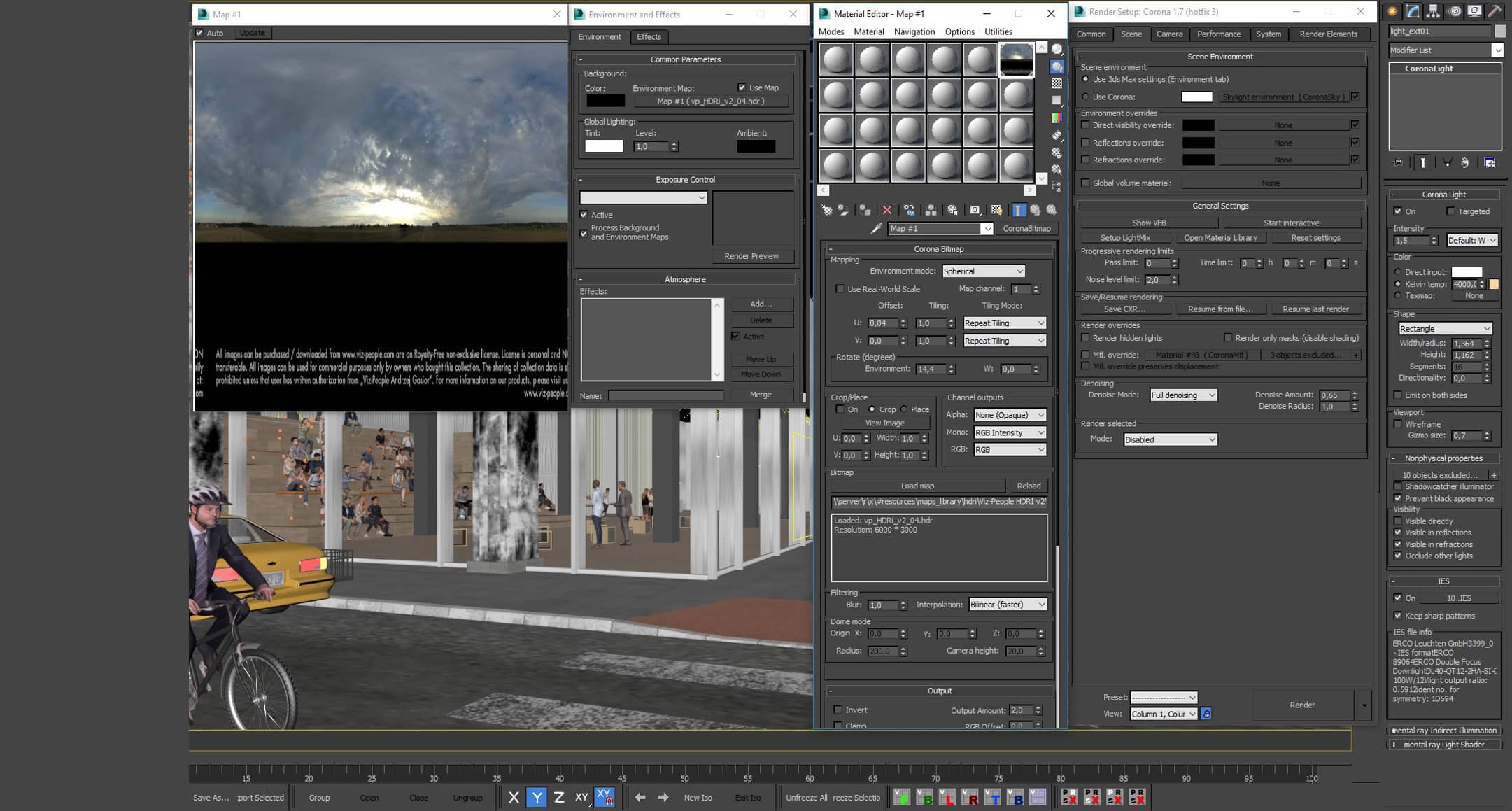
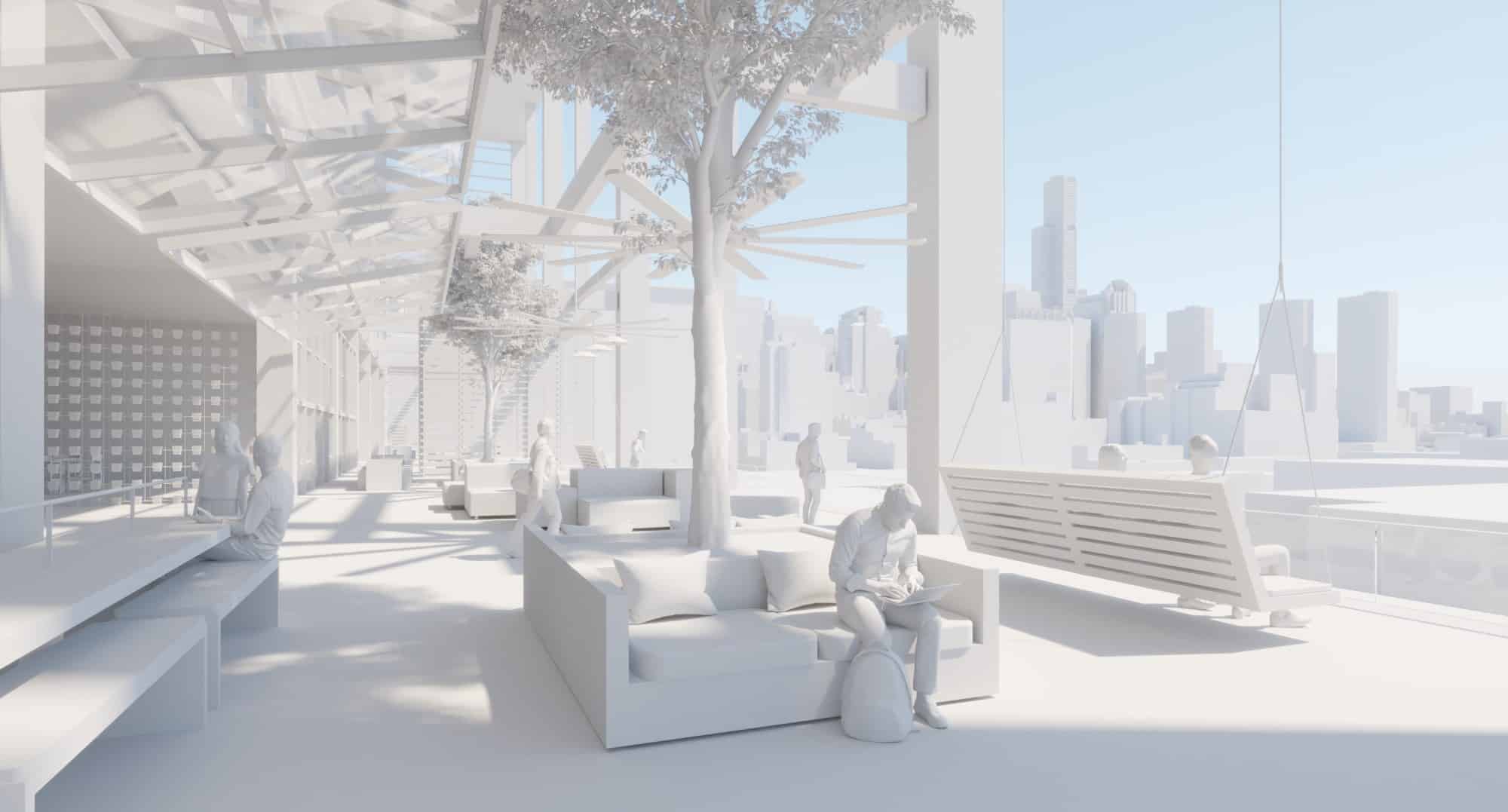
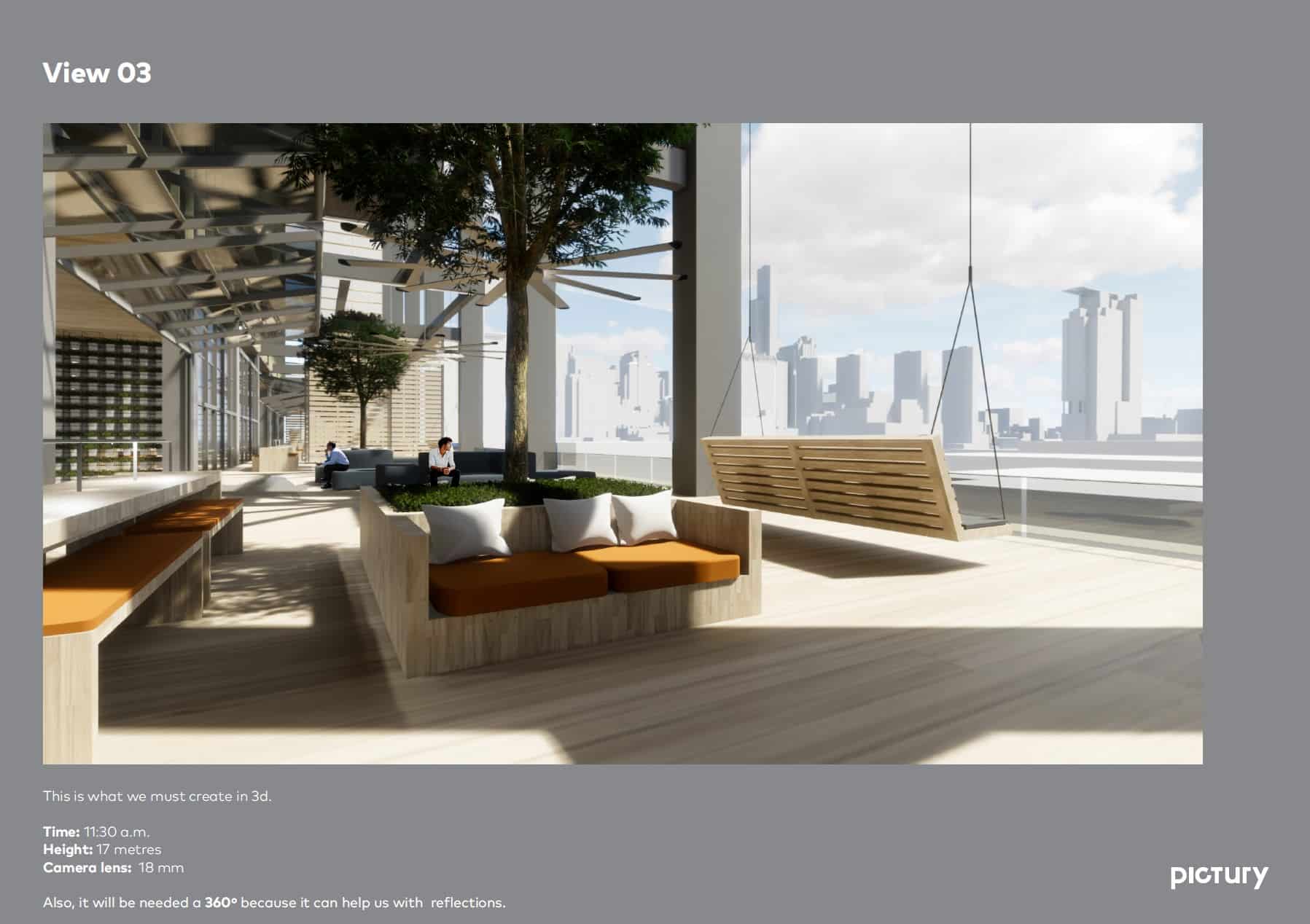



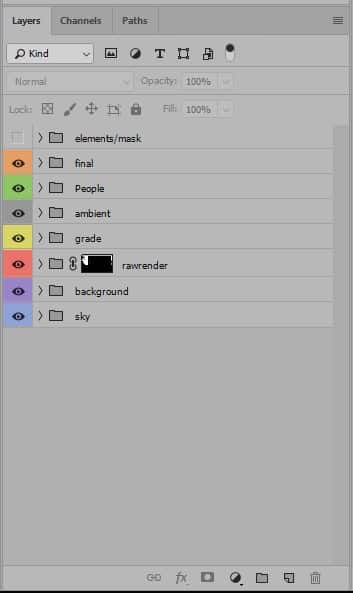
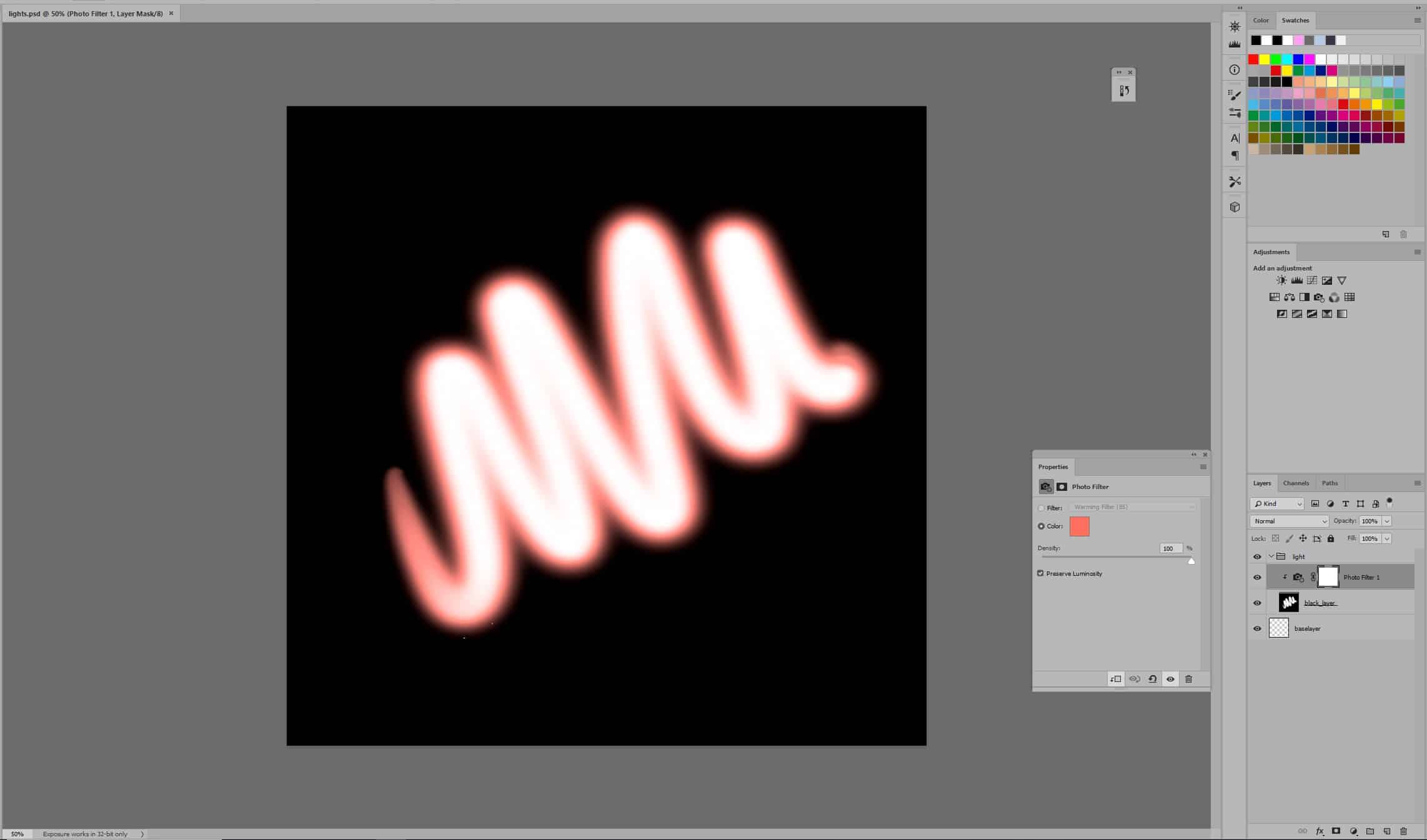
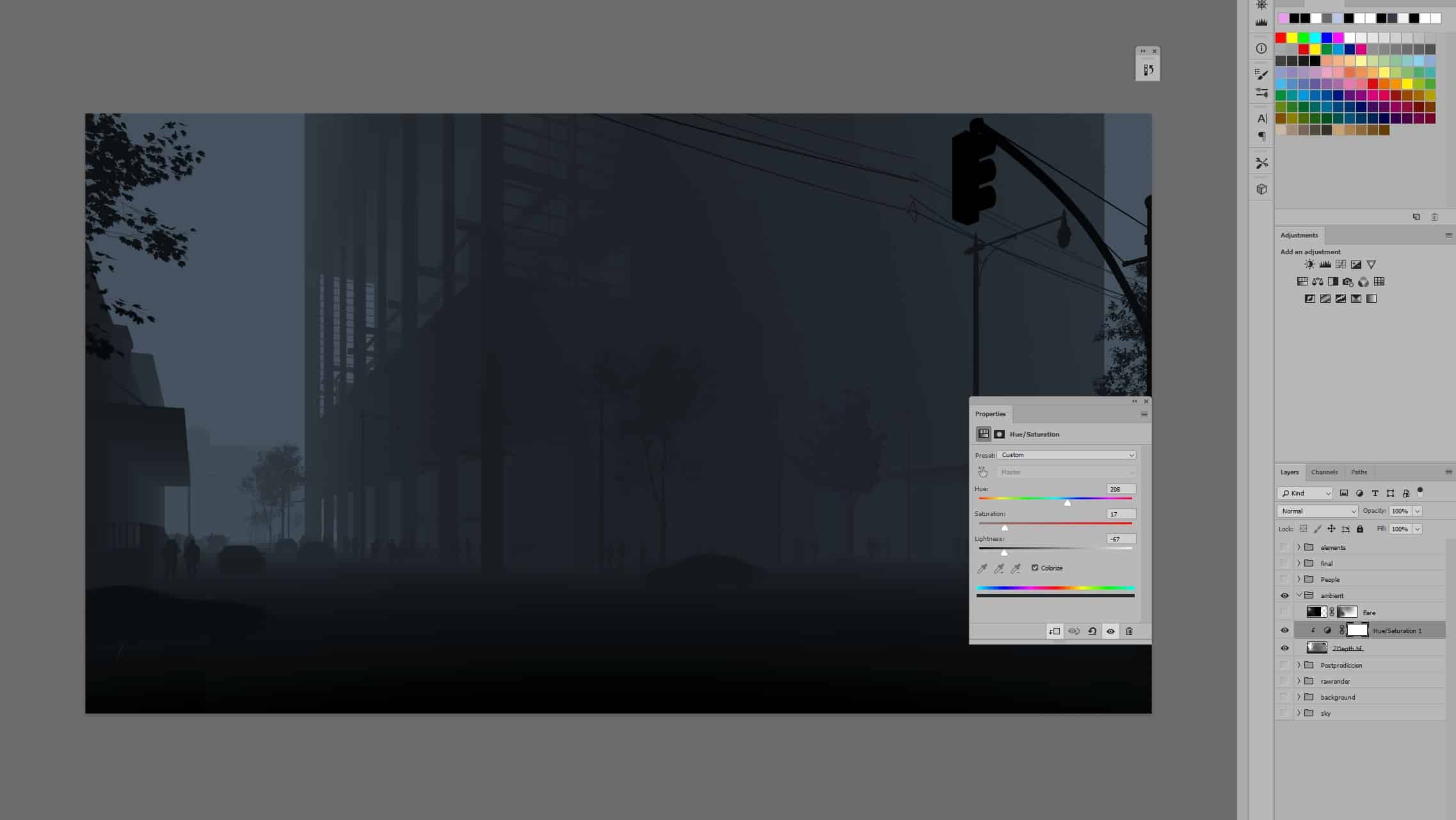







请先 !